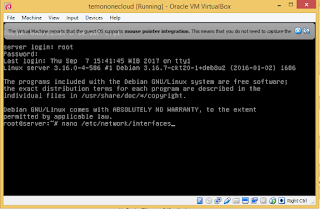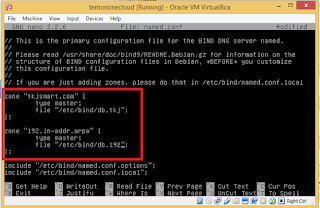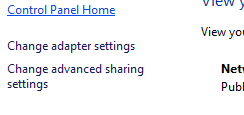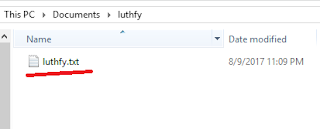pagi yang cerah dan menyenangkan tentunya.bagi yang merasa senang ya harap dibagi kesenanganya dan bagi yang bersedih ya jangan dibagi sedihnya...hahaha..
oke kali ini saya akan membagikan cara membuat owncloud di Virtual-Box.
dan caranya bisa dilihat dibawah ini:
bahan yang dibutuhkan adalah
1.aplikasi Virtual-Box
2.file Virtual-Box 8.3
dan berikut langkah-langkahnya:
1.buka aplikasi Virtual-Box nya
2.mulai star Virtual-Box 8.3 nya
3.login dan passwordnya
4.ketikan perintah dibawah"nano /etc/network/interfaces
5.lalu ketikan settingan static ip jaringan
- auto eth0
- auto eth0 inet static
- address 192.168.4.24
- netmask 255.255.255.0
- gateway 192.168.4.1
6.untuk memulai jaringan IP yang tadi dibuat ketikan
7.lalu ketikan perintah dibawah ini untuk mengubah link download dvd debian
8.kemudian ketikan perintah yang berwarna seperti dibawah ini,sebelumnya ketikan tanda pagar(#) sebelum tulisan deb
lalu simpan keluar dengan cara ctrl+o enter ctrl+x
9.lalu ketikan perintah di bawah ini untuk apdate sources.list yang tadi di edit
10.untuk mengisntal paket yang dibutuhkan ketikan perintah dibawah ini
11.lalu ketikan pasword"123"enter
12.kemudian ketikan pasword yang sama sekali lagi
13.ketikan perintah
14.lalu ketikan
15.lalu ketikan seperti yang ada di kotak merah
16.ketikan perintah:
- cp db.local db.tkj untuk mengcopy db.local ke db.tkj
- cp db.127 db.192 untuk mengcopy db.127 ke db.192
17.ketik nano db.tkj untuk masuk ke db.tkj
22. ketik rndc reload untuk mereload
23. ketik nslookup cloud.tkjsmart.com
24. ketik ping cloud.tkjsmart.com
25. lalu ketik /etc/apache2/sites-available
23. ketik nslookup cloud.tkjsmart.com
24. ketik ping cloud.tkjsmart.com
25. lalu ketik /etc/apache2/sites-available
26. copy file 000-default.conf ke tkj.conf dengan perintah
cp 000-default.conf tkj.conf
27. ketik nano tkj.conf untuk edit tkj.conf dengan perintah di bawah
28. ketik a2ensite tkj.conf untuk merestart
29. lalu service apache2 reload
30 lalu ketik a2dissite 000-default.conf
31. lalau service apache2 reload kembali dan masuk ke direktori dengan perintah
cd /var/www
32. lalu ketik wget http://192.168..4.222/owncloud-9.0.0.tar.bz2 , lihat gambar dibawah
33.